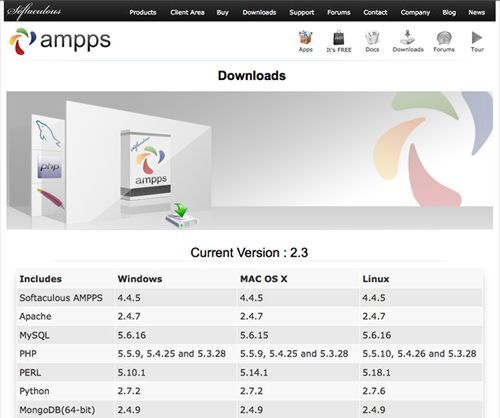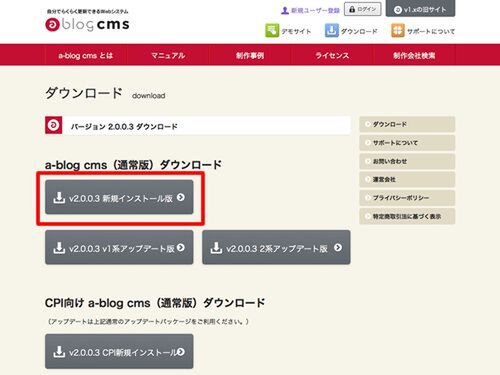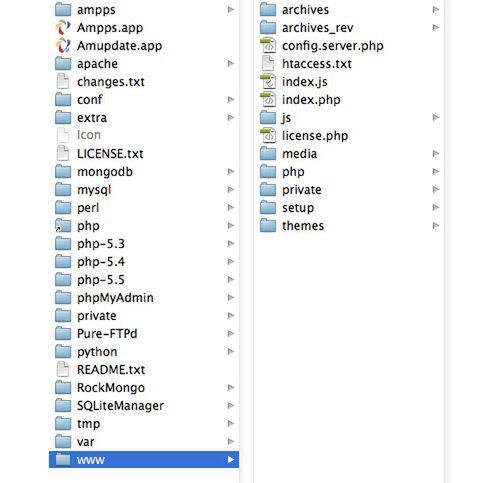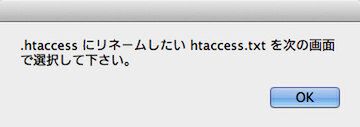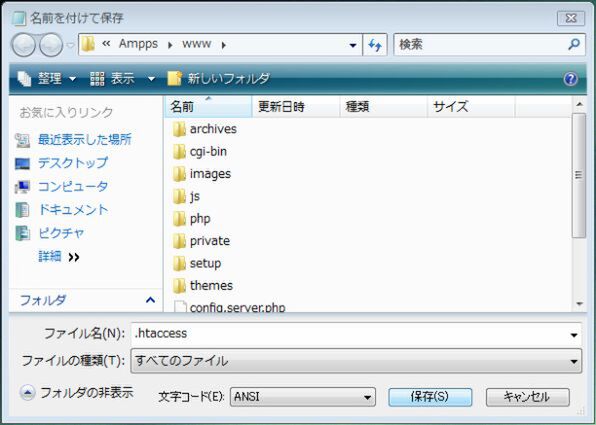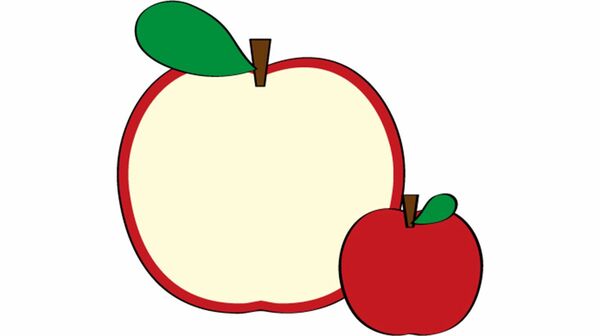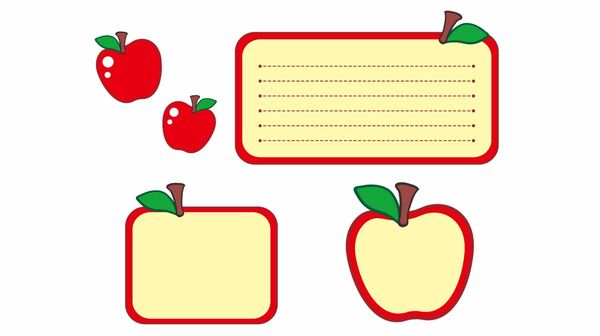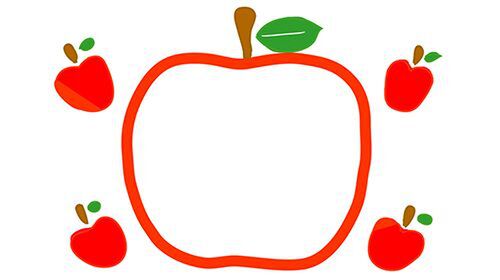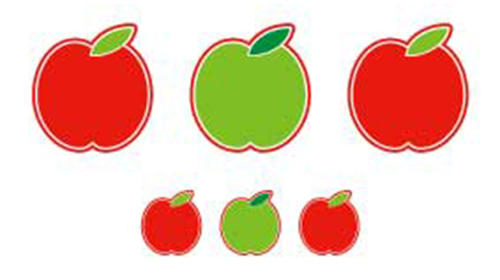ローカル環境にインストール
a-blog cmsをローカル環境にインストールするには、amppsを使います。amppsはApache+PHP+MySQLが利用でき、ioncubeローダーが最初から入っています。amppsのダウンロードページからamppsをダウンロードします。
amppsのダウンロードとインストール
amppsをダウンロードして、インストールします。
a-blog cmsのダウンロードとファイルのコピー
a-blog cmsの新規インストール版をダウンロードして、ファイルを展開します。
展開してできた「ablogcms」フォルダー内のファイルをすべて、amppsの「www」フォルダーにコピーします。
注:ファイルの上書きを求められた場合は、そのまま上書きをします
amppsの「www」フォルダーは、Windows版とMac版では場所が異なります。
Mac → Macintosh HD/ユーザー/(ユーザー名)/Applications/AMPPS/www/
Windows → C:¥Program Files¥Ampps¥www¥
以下の図は、Macにインストールしたamppsの「www」フォルダー内に、a-blog cmsの「ablogcms」フォルダー内のファイルをコピーしたものです。
htaccess.txtのリネーム
amppsの「www」フォルダーにコピーした「htaccess.txt」を「.htaccess」に変更します。「.」で始まるファイル名は、Mac、Windowsともに、通常の方法では変更できません。
・Macでhtaccess.txtのリネーム
OS Xで「htaccess.txt」を「.htaccess」に変更するためのツールをアップルップルで用意していますので、ダウンロードしてください。
zipを解凍してhtaccess_change.appをダブルクリックして、htaccess.txtを選択すると「.htaccess」にリネームされ、見えなくなります。
・Windowでhtaccess.txtのリネーム
Windowではメモ帳を使って「htaccess.txt」を読み込み、「名前を付けて保存」を選び、ファイル名を「.htaccess」、ファイルの種類を「すべてのファイル(*.*)」にして保存します。
以上で、a-blog cmsをインストールする準備が整いました。